Содержание
В статье расскажем что такое MTA и с чем его «едят», как играть в GTA San Andreas по сети в Multi Theft Auto. MTA или Multi Theft Ato — это модификация с помощью которой вы и ваши друзья сможете играть в GTA San Andreas по сети.
Что бы играть в GTA San Adreas через MTA, вам понадобится:
- Нужно скачать «ЧИСТУЮ» GTA San Andreas — то есть без модов.
- Далее нужно скачать последнюю версию самого клиента, на старых версиях поиграть не получится, так как клиент попросит обновиться до последней версии. Бесплатно скачать MTA вы можете по ссылке — Скачать
После установки MTA в папку с игрой GTA San Andreas, переходим к настройкам. Запускаем MTA San Andreas — в разделе «Настройки» в поле никнейм вводим свое игровое имя под которым вы будете играть на серверах. Там же в настройках вы можете настроить управление, интерфейс или графику.
После ввода никнейма и других настроек переходим к выбору сервера. Выбираем раздел «Список Серверов» — выбираем понравившейся сервер и жмем кнопку «подключиться» — которая находится рядом с адресной строкой. Выбирать сервера лучше всего наименьшим пингом, чем он меньше, тем комфортнее будет игра.
После подключения к серверу начнется его загрузка. При хорошем интернет соединении это займет несколько минут, при повторном входе на сервер ничего загружать не будет.
Большинство серверов находится под паролем, увы без оного поиграть на таких серверах ни как не получится. Еще большая часть серверов имеет собственную регистрацию.
Ну вот и всё, настройка завершена, можете спокойно наслаждаться игрой. Теперь вы знаете как играть в GTA San Andreas в режиме онлайн с помощью модификации Multi Theft Auto (MTA).

Установка MTA 1.3.1
1. Скачиваем клиентское приложение по ссылкам выше. 2. Запускаем установщик MTA: 
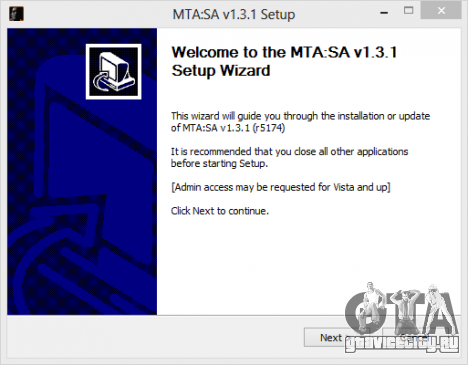

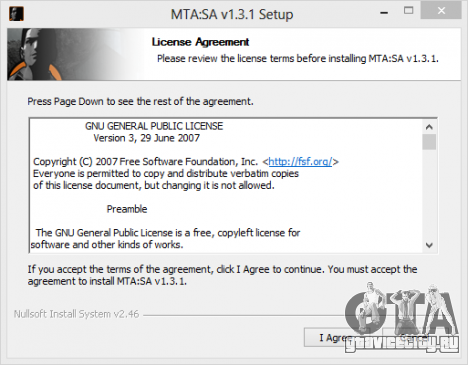

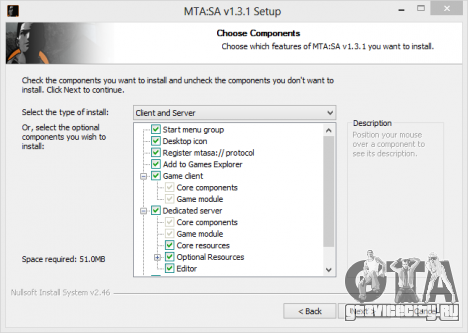

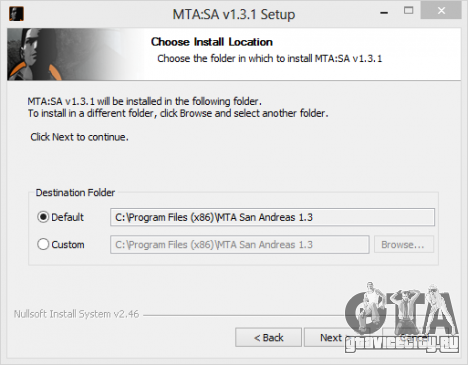

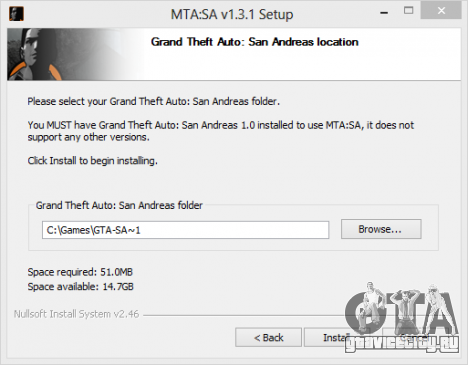
Запуск и настройка подключения к серверам MTA San Andreas
1. MTA San Andreas после установки запустится автоматически. — Если этого не произошло, то запустите MTA 1.3.1 кликнув по ярлыку программы на рабочем столе:- Если при запуске MTA появляется окно с предупреждением (Warning), то рекомендуется либо удалить посторонний файл, либо игнорировать ошибку и продолжить запуск игры:2. В результате MTA San Andreas запустится и вам будет предложено ввести имя своего игрока и нажать кнопку OK (например Ivan_Ivanov):3. Для подключения к серверам MTA San Andreas выберете в меню:4. Перед вами откроется окно с локальными серверами, в котором будет пусто:5. Для подключения к нашему серверу MTA San Andreas: — перейдите на вкладку Favourites:- вкладка Favourites должна стать активной:- удалите указанный локальный ip адрес и порт:введите IP адрес и порт нашего сервера: mta.gtavicecity.ru:22020— нажмите на изображение сердечка и наш сервер появится в списке серверов ниже:- для подлкючения к серверу выберете его в списке серверов, кликнув на нем мышкой, и нажмите кнопку Connect:- подключение к серверу… :6. Добро пожаловать в игру! Теперь придется только подождать пока скачаются все дополнения сервера
Геймплей на сервер MTA
F1 — вызвать меню B — настройки авто T — написать в чат Ответы на свои вопросы вы сможете найти в нашей официальной группе сервера MTA Вконтакте:
Одна из самых популярных частей серии «ГТА» — это «Сан Андреас». Эта игра популярна по сей день. Многочисленные фанаты получают огромное удовольствие, играя в одиночный режим. Но при этом далеко не он является основной причиной популярности данного эпизода. Дело в том, что игра «ГТА: Сан Андреас» стала столь популярна по той причине, что в ней впервые в истории серии появился режим мультиплеера. Более того, он обрел необычайные черты и небывалый размах. По сравнению с многопользовательскими режимами других игр, где события синглплеера просто переносились в сеть, здесь мультиплеер представляет собой отдельный мир, целый город, наполненный людьми, каждый из которых играет свою роль. Поэтому вам определенно стоит узнать, как установить МТА, чтобы потом попробовать свои силы в данном проекте — он действительно впечатляет и вряд ли оставит вас равнодушными.
Что такое МТА?
У многопользовательского режима «Сан Андреаса» есть сразу несколько названий, так что вам нужно понимать, о чем идет речь, если вы услышите одно из них. Если вы где-то прочитали дискуссию о том, как установить МТА, то знайте, что речь идет о программном обеспечении, которое позволяет играть в многопользовательскую версию данного проекта. Полная версия звучит как Multi Theft Auto, но для краткости все называют эту программу МТА. Однако это не единственное название, которое вы можете услышать. Очень часто игроки обсуждают «САМП». Это расшифровывается как «Сам Андреас мультиплеер». Здесь уже можно говорить непосредственно о самой игре, в которой участвуют геймеры.
Про «САМП» можно рассказывать очень долго и очень многое, потому что в этом проекте имеется невероятное количество правил, которые устанавливаются на каждом сервере, различных команд, которые отвечают за то или иное действие. По сути, вы берете на себя роль одного из жителей Сан Андреаса, вам назначают профессию, которой вы и будете заниматься. Это может быть и пожарник, и почтальон, и продавец, и полицейский. Естественно, есть и городские банды, которые чинят беспорядки, и военные, которые выезжают на специальные операции, но, как уже было сказано выше, очень сложно будет рассказать обо всех правилах данной игры. Поэтому лучше сосредоточиться на том, как установить МТА.
Скачивание программного обеспечения
Естественно, вы не сможете сыграть в такой многопользовательский режим, используя лишь сам клиент игры. Он предназначен только для одиночного прохождения, поэтому вам необходимо скачать те компоненты, которые добавят в игру мультиплеер. Чтобы разобраться с тем, как установить МТА, вам нужно будет заполучить этот дистрибутив. Сделать это очень просто — он бесплатно распространяется повсеместно. Это значит, что при желании вы можете скачать МТА с официального сайта игры — это подходит для тех, кто собирается создавать собственный сервер или же еще не определился, на каком из существующих будет играть. Если же вы уже нашли тот «Сан Андреас», который вам нравится больше других, то вам стоит пойти на сайт данного сервера и скачать МТА оттуда. Вероятно, программа уже будет настроена под конкретные установки, и вам не придется тратить свое время. Но если же вы хотите узнать, как вручную настраивать доступ к серверам и как установить сервер МТА, то вам нужно почитать более подробное руководство.
Установка МТА
Если вы уже скачали программное обеспечение, необходимое для запуска мультиплеера «ГТА: Сан Андреас», то вам предстоит его установить на ваш компьютер. Как установить МТА («Сан Андреас»)? На самом деле все довольно просто — после запуска установщика вам понадобится проделать совсем немного действий. Нужно будет лишь выбрать необходимые для вас компоненты, директорию установки МТА, а также директорию, в которой находится установленная версия «ГТА: Сан Андреас», отведенную под мультиплеер. В первом случае вам не придется даже задумываться, так как лучше всего оставить все компоненты активными — не стоит там что-то менять, если вы не разбираетесь в механике игры. Во втором случае вы можете оставить директорию по умолчанию или же выбрать ту, которую считаете нужной. А вот последний пункт того, как установить МТА 1.3, нужно разобрать отдельно.
Особенности установки МТА
Вам с первых минут стоит понять, что МТА — это отдельная программа, которая лишь использует ресурсы вашего клиента «ГТА». Поэтому сразу же стоит провести параллель «ГТА» — МТА. Как установить эту программу наиболее эффективно? Рекомендуется иметь на компьютере две версии «ГТА: Сан Андреас». Одну вы будете применять для одиночного режима, здесь вы сможете устанавливать все модификации, использовать читы, скачивать скины и так далее. А вторая будет применяться программой МТА для многопользовательской игры — такой вариант является наиболее эффективным. Естественно, вы можете использовать один клиент, но тогда будьте готовы к тому, что вам придется во многом себя ограничивать в одиночной игре. Итак, теперь вы знаете, как установить МТА 1.3.5 и любой другой версии — пора переходить к настройкам.
Настройка серверов МТА
Настраивать свой сервер или подключаться к другому не так уж и сложно. Если вы узнали, как правильно установить МТА, то проблем у вас возникнуть не должно. Вам нужно лишь запустить программу, ввести ник своего персонажа, подключиться к интернету, после чего переходить к выбору сервера или созданию собственного. В адресной строке пропишите тот адрес, который вам нужен — для удобства вы можете сохранить его на вкладке Favourites, чтобы каждый раз не вводить его заново. После этого вы можете спокойно наслаждаться многопользовательским режимом.
Разнообразие серверов
Как уже было отмечено выше, «САМП» пользуется огромной популярностью во всем мире, поэтому недостатка в серверах вы точно не будете испытывать. Но старайтесь отыскать тот, на котором играет достаточное количество людей, и все они активны. Сан Андреас — это большой город, и если он будет пустовать, то вы получите мало удовольствия, путешествуя по пустым улицам и не имея возможности взаимодействовать с другими персонажами, а ведь именно в этом и состоит вся прелесть данного мультиплеера.
Используемые источники:
- https://live-gta.ru/articles/gta-sa-articles/kak-ustanovit-i-nachat-igrat-multi-theft-auto-mta/
- https://www.gtavicecity.ru/gta-san-andreas/mta-gta-san-andreas.html
- https://fb.ru/article/162457/kak-ustanovit-mta-instruktsiya-i-nastroyki
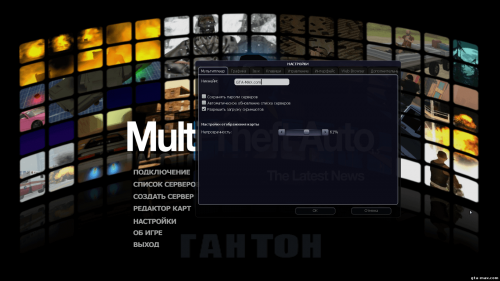
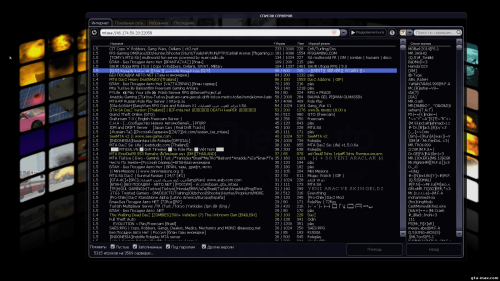
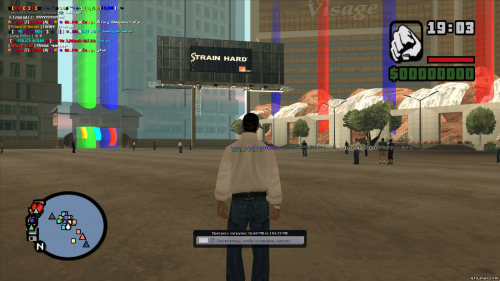
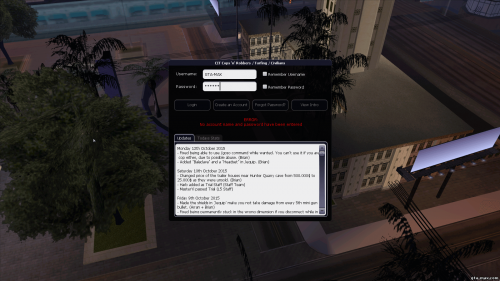
 Полный гайд по настройке кс го
Полный гайд по настройке кс го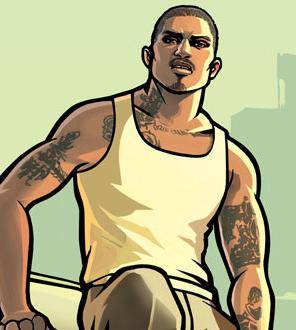

 PCSX2: настройка эмулятора, инструкция
PCSX2: настройка эмулятора, инструкция


 Игры в Linux. Всё, что вам нужно знать
Игры в Linux. Всё, что вам нужно знать


 Как настроить OBS — Как начать стримить
Как настроить OBS — Как начать стримить Как установить моды на Симс 4 — Детальный гайд
Как установить моды на Симс 4 — Детальный гайд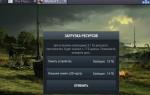 Как скачать и установить World of Tanks Blitz на компьютер
Как скачать и установить World of Tanks Blitz на компьютер